Slik deaktiverer du driver signaturverifisering på 64-biters Windows 8 eller 10 (slik at du kan installere uegnede drivere)

64-biters versjoner av Windows 10 og 8 inkluderer en " " trekk. De vil bare laste inn drivere som er signert av Microsoft. For å installere mindre enn offisielle drivere, gamle usignerte drivere eller drivere du utvikler deg, må du deaktivere driverens signaturhåndhevelse.
Med Windows 10s jubileumsoppdatering strammede Microsoft skruene enda lenger. Men du kan unngå de mer restriktive krav til driver-signering ved å deaktivere Secure Boot.
Driver Signatur Enforcement er en sikkerhetsfunksjon
RELATED: Hva er nytt i Windows 10s jubileumsoppdatering
Før du begynner, hold deg inne sinn: Microsoft prøver ikke bare å gjøre livet ditt vanskeligere her. Driver underskrift håndhevelse sikrer at bare drivere som er sendt til Microsoft for signering lastes inn i Windows-kjernen. Dette forhindrer at skadelig programvare bryter seg inn i Windows-kjernen.
Deaktiver sjåførsignering, og du vil kunne installere drivere som ikke ble offisielt signert. Vær sikker på at du vet hva du gjør! Du bør kun installere drivere du stoler på.
Alternativ One: Aktiver testsigneringsmodus
Windows inneholder en funksjon "Testmodus" eller "Testsignal". Aktiver denne modusen og kontrollen av førersignatur vil bli deaktivert til du velger å forlate testmodus. Du får se et "Testmodus" vannmerke i nederste høyre hjørne av skrivebordet ditt nær klokken din, og informerer deg om at testmodus er aktivert.
Du må kjøre en kommando fra en Administrator Command Prompt for å gjøre dette . For å starte en, høyreklikk Start-knappen eller trykk på Windows + X og velg "Kommandoprompt (Admin)".
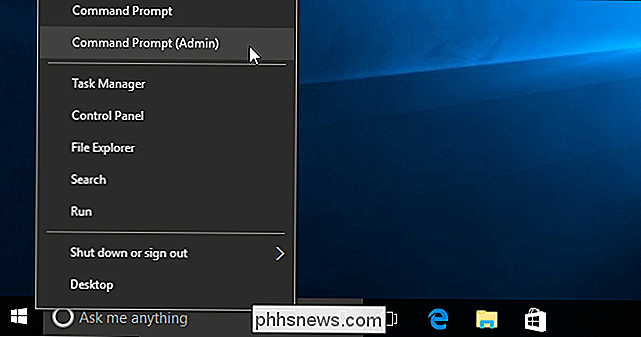
Lim inn følgende kommando i kommandoprompt-vinduet og trykk Enter:
bcdedit / set testigning on
RELATERT: Hvordan sikker oppstart fungerer på Windows 8 og 10, og hva det betyr for Linux
Hvis du ser en melding som sier verdien er "beskyttet av sikker oppstartspolicy", betyr det at Secure Boot er aktivert i datamaskinens UEFI-firmware. Du må deaktivere Secure Boot i datamaskinens UEFI-firmware (også kjent som sin BIOS) for å aktivere test signeringsmodus.
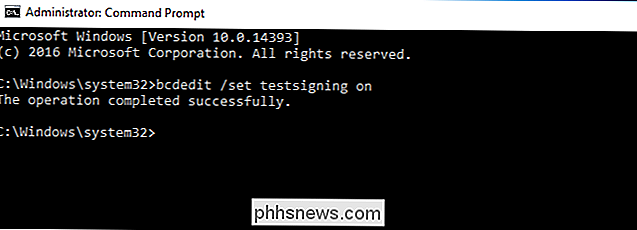
Start datamaskinen på nytt for å gå inn i testmodus. Du vil se vannmerket "Testmodus" vises nederst til høyre på skrivebordet ditt, og du vil være fri til å installere uønskede drivere du vil.
For å forlate testmodus, åpne et kommandopromptvindu som administrator igjen og kjør følgende kommando:
bcdedit / set tester av
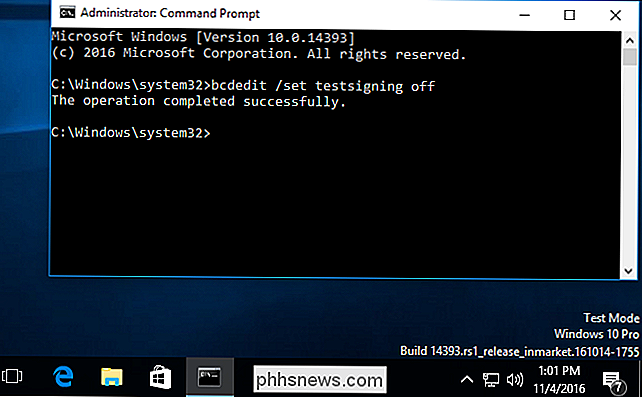
Alternativ to: Bruk et avansert oppstartsmulighet
RELATED: Tre måter å få tilgang til menyen for Windows 8 eller 10 oppstartsalternativer
Det finnes også en annen måte å gjøre dette på. Du kan bruke den avanserte oppstartsalternativermenyen for å starte Windows 10 med kjøringssignaturhåndhevelse deaktivert. Dette er ikke en permanent konfigurasjonsendring. Neste gang du starter Windows på nytt, vil den starte opp med driverens signaturhåndheving aktivert, med mindre du går gjennom denne menyen igjen.
Gå til Windows 8 eller 10 avanserte oppstartsalternativer-menyen. For eksempel kan du holde nede Skift-tasten mens du klikker på "Restart" -alternativet i Windows. Datamaskinen vil starte på nytt i menyen.
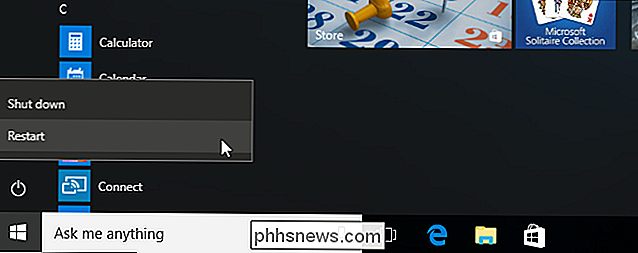
Velg "Feilsøk" -flisen på skjermbildet Velg et alternativ som vises.
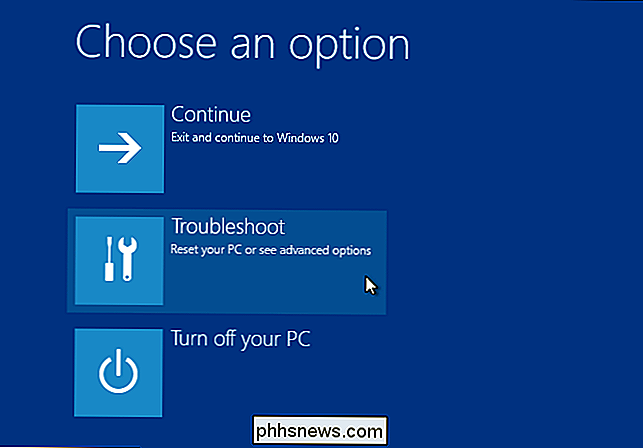
Velg "Avanserte alternativer".
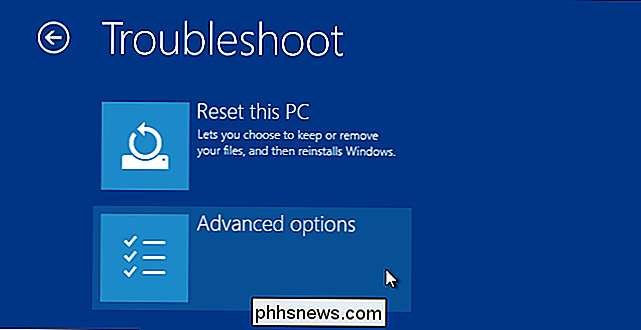
Klikk på "Oppstartsinnstillinger" -fliser.
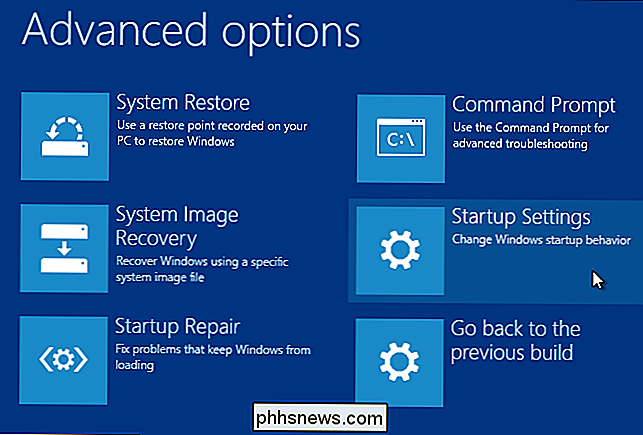
Klikk "Start" -knappen for å starte PCen på skjermbildet Oppstartsinnstillinger.
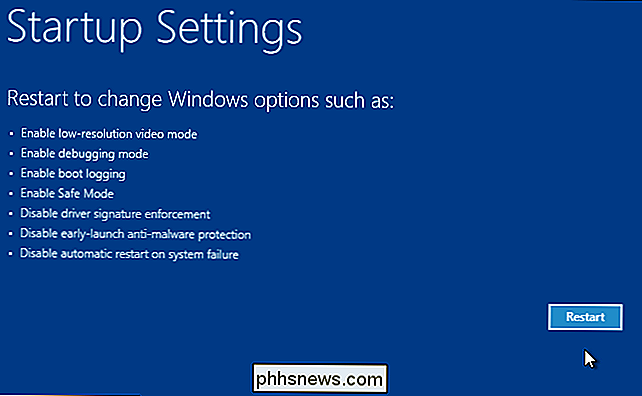
Skriv "7" eller "F7" på skjermbildet Oppstartsinnstillinger for å aktivere alternativet "Deaktiver styrings signaturhåndheving".
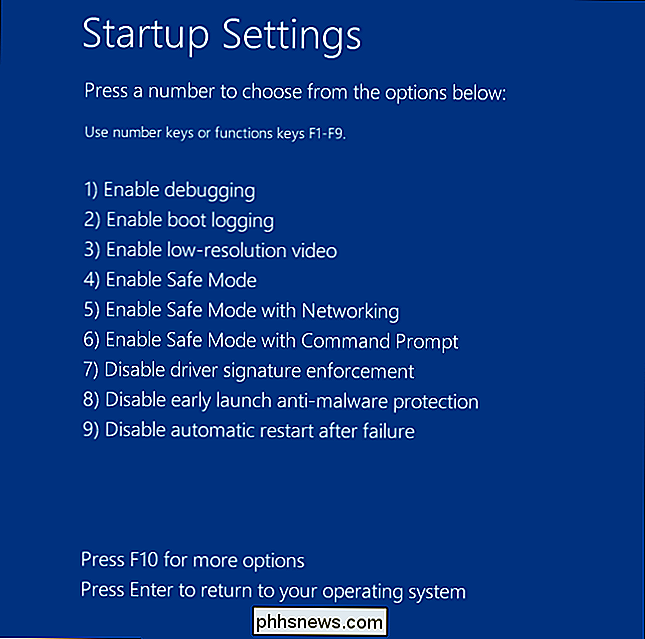
PCen starter opp med driverhåndteringshåndhevelse deaktivert, og du vil kunne installere usignerte drivere. Men neste gang du starter datamaskinen på nytt, blir kontrollen av førersignaturen deaktivert, med mindre du går gjennom denne menyen igjen. Du er nå ledig til å installere drivere som ikke er offisielt signert av Microsoft.

ØYeblikkelig åpne en fullskjermsterminal på din Mac ved hjelp av en hurtigtast
Mange Mac-brukere bruker hele livet i Terminal, men de fleste av oss åpner det bare av og til. Ved å bruke en mus for å åpne et tekstbasert grensesnitt, føles det rart, men. Hva om det var en måte å alltid ha terminalen klar, utløst av en enkelt tastaturgenvei? Du kan sette opp dette enkelt takket være iTerm, et alternativ til standardterminalen som kan tilpasses på alle måter.

Slik lager du Windows-PC-en din Bruk "Mono" lyd (slik at du kan bruke en øreplugg)
Mest lyd du hører på er i "stereo", noe som betyr at forskjellige ting spilles i gjennom både venstre og høyre høyttaler. Du kan imidlertid få PCen til å blande lyden til mono, spille alt kombinert gjennom begge høyttalere. Dette vil tillate deg å bruke bare ett ørepropp med PCen, men hører fortsatt både venstre og høyre lydspor.



